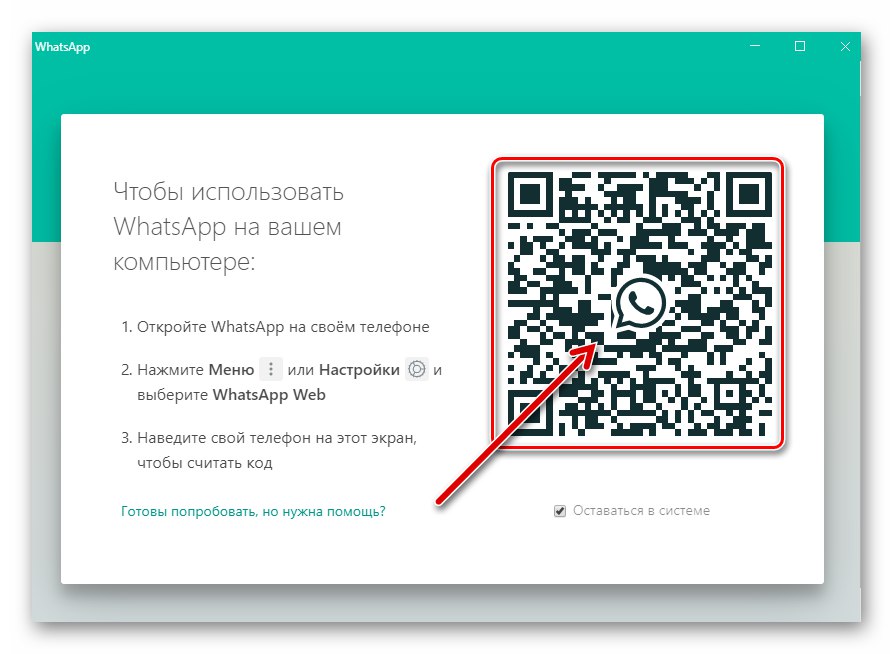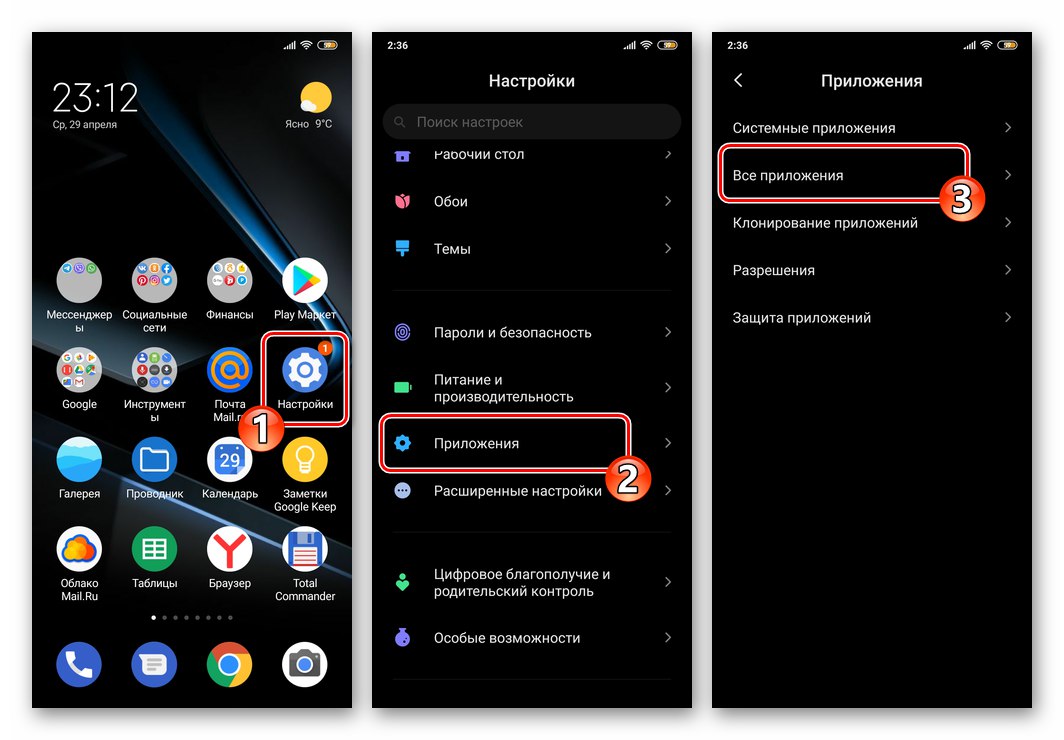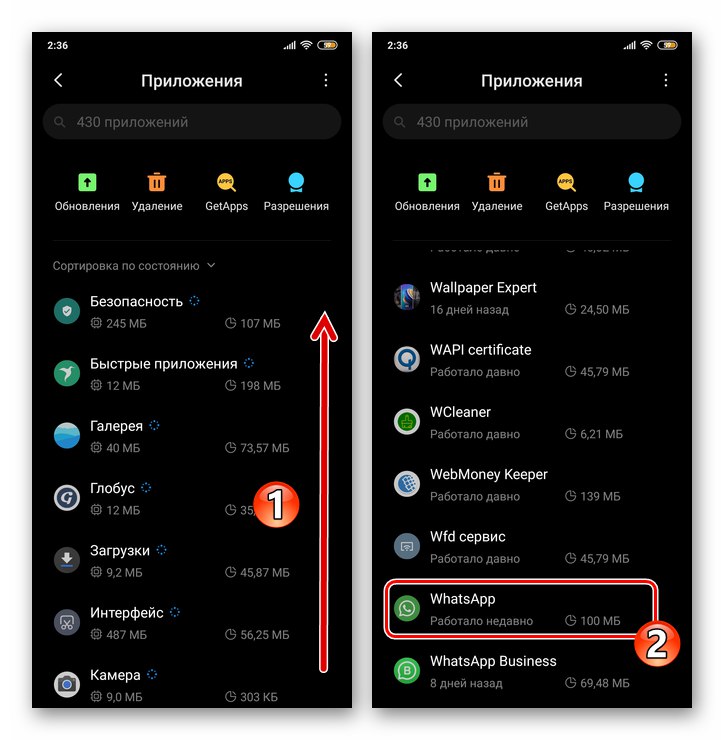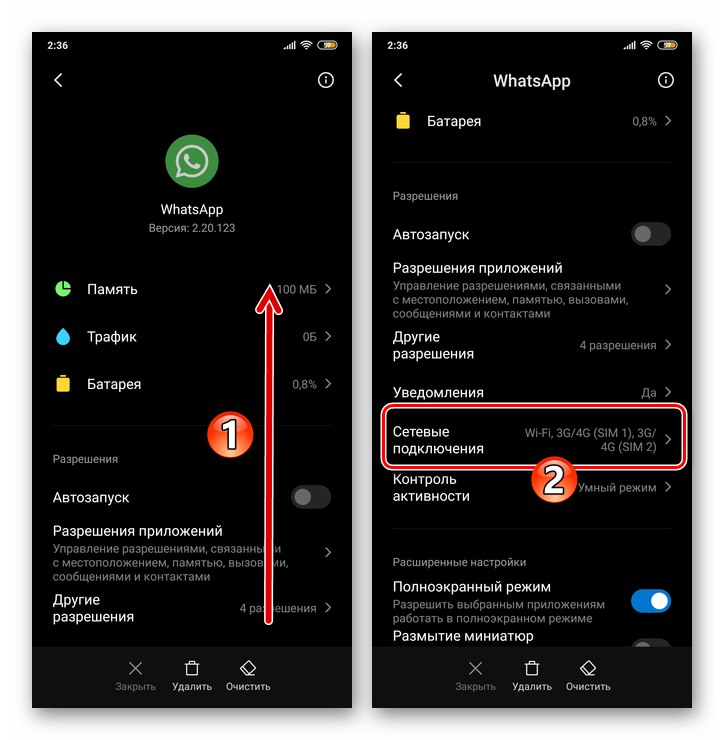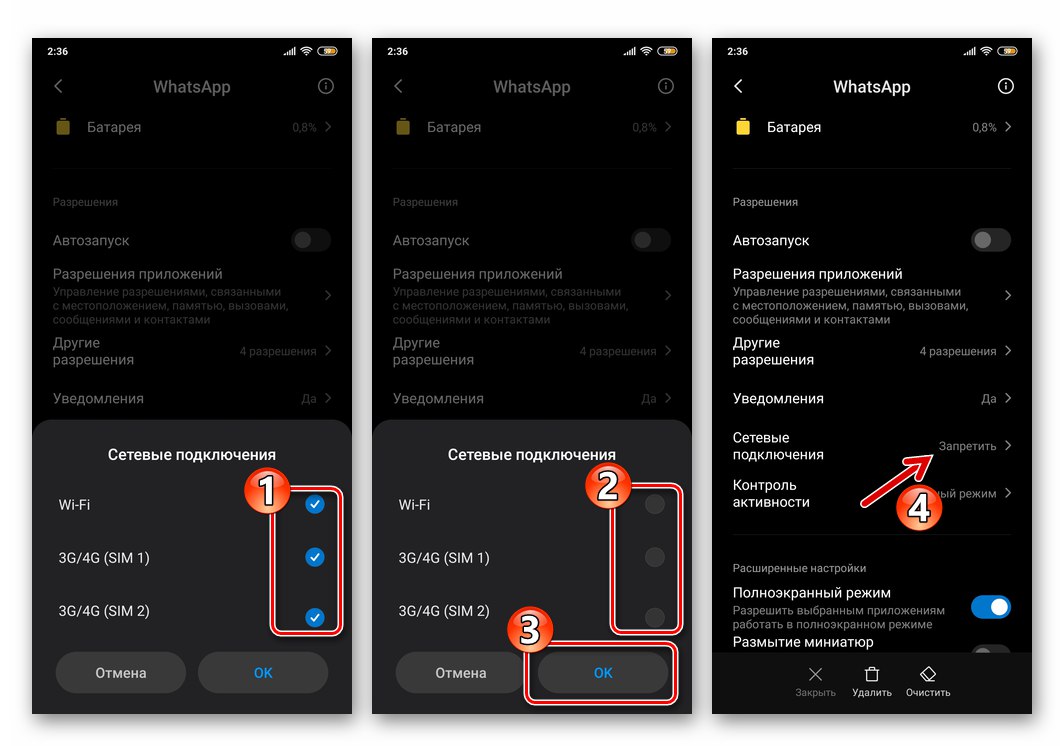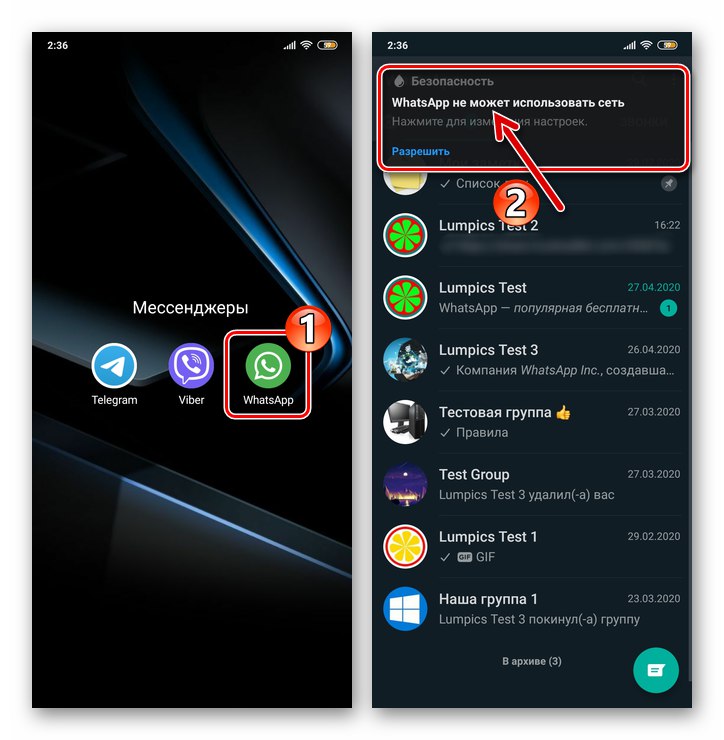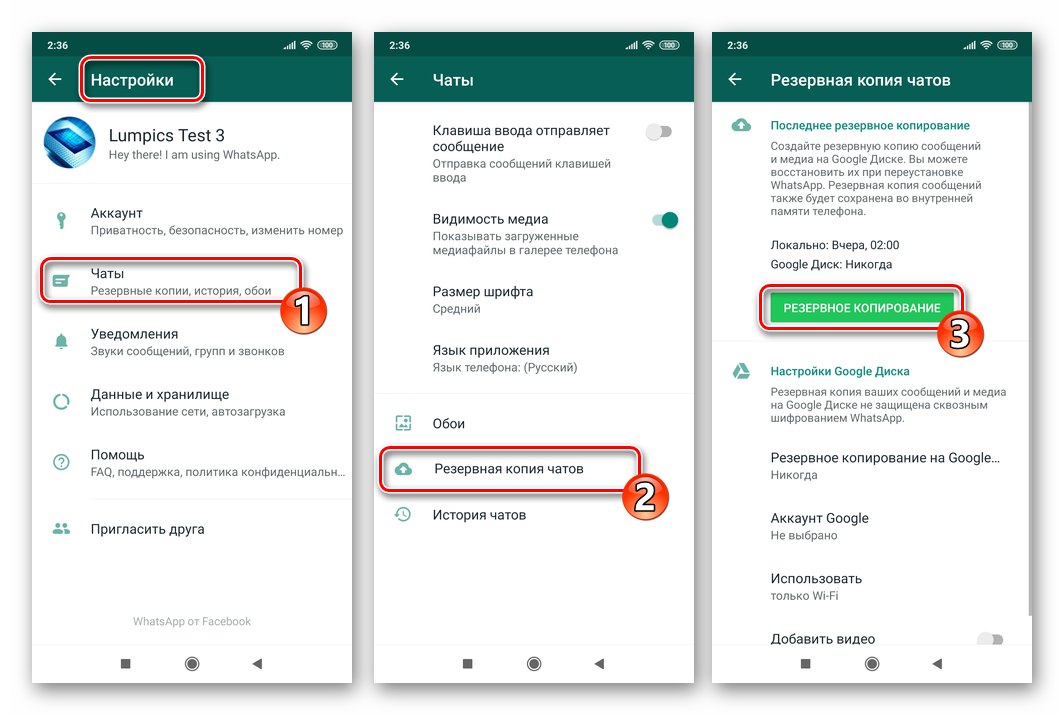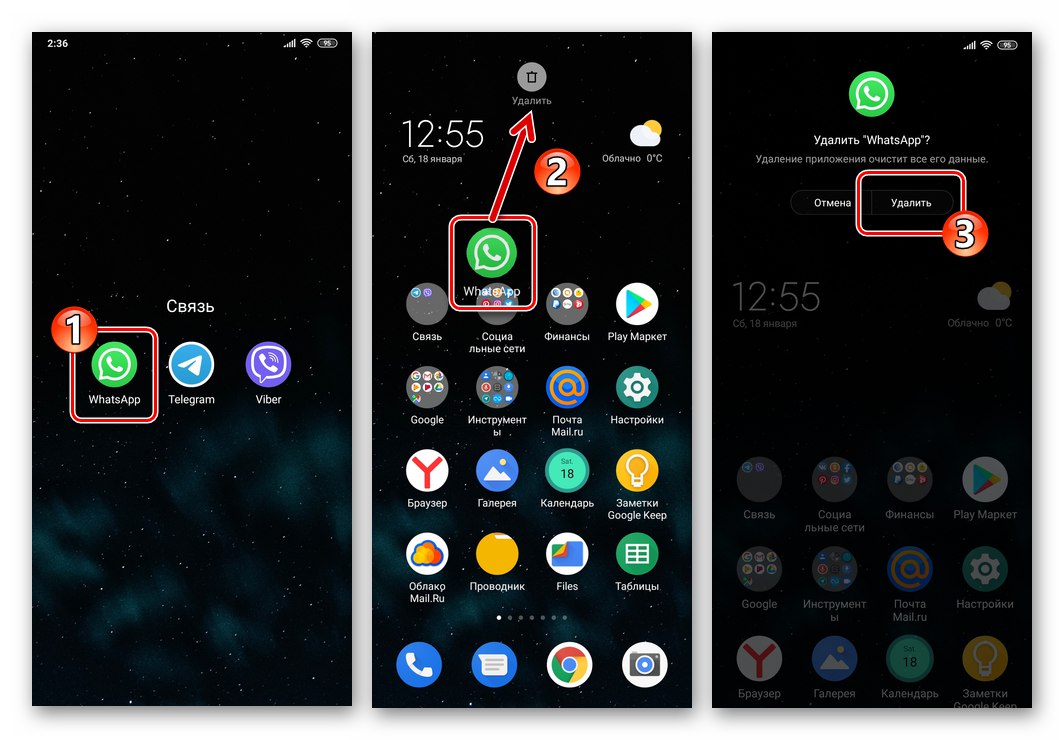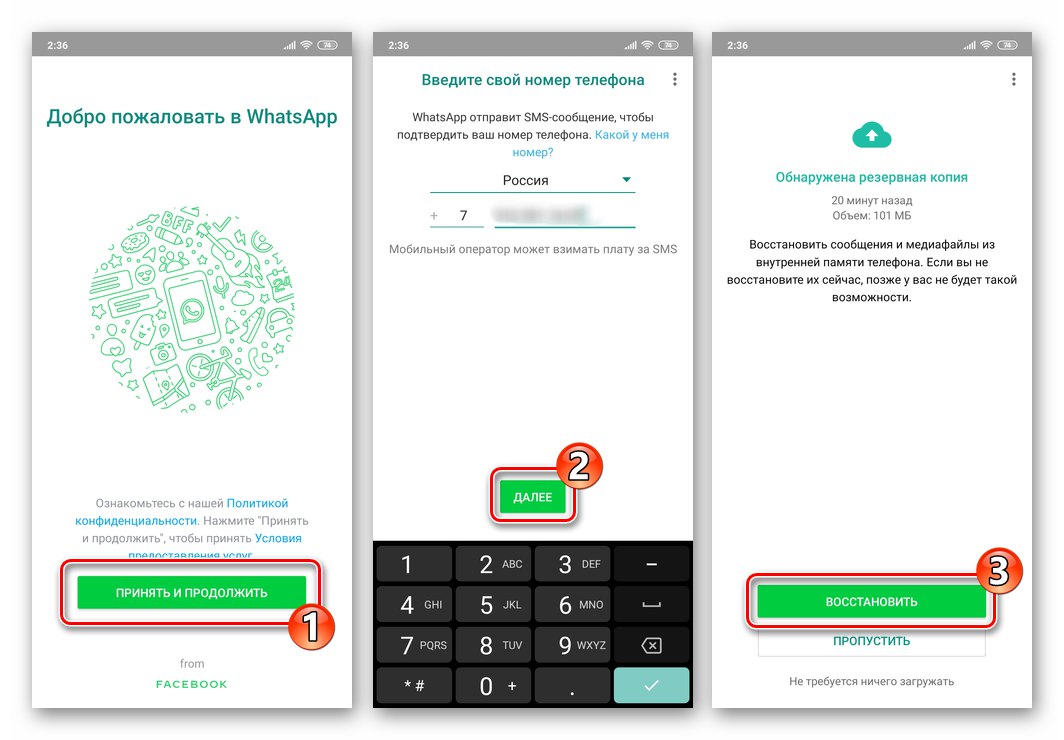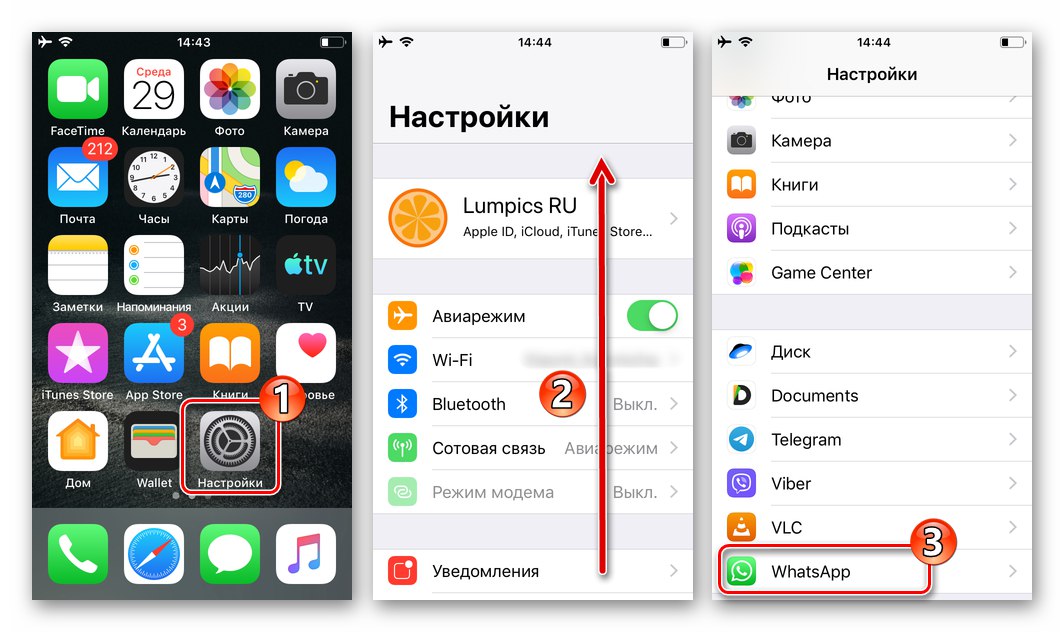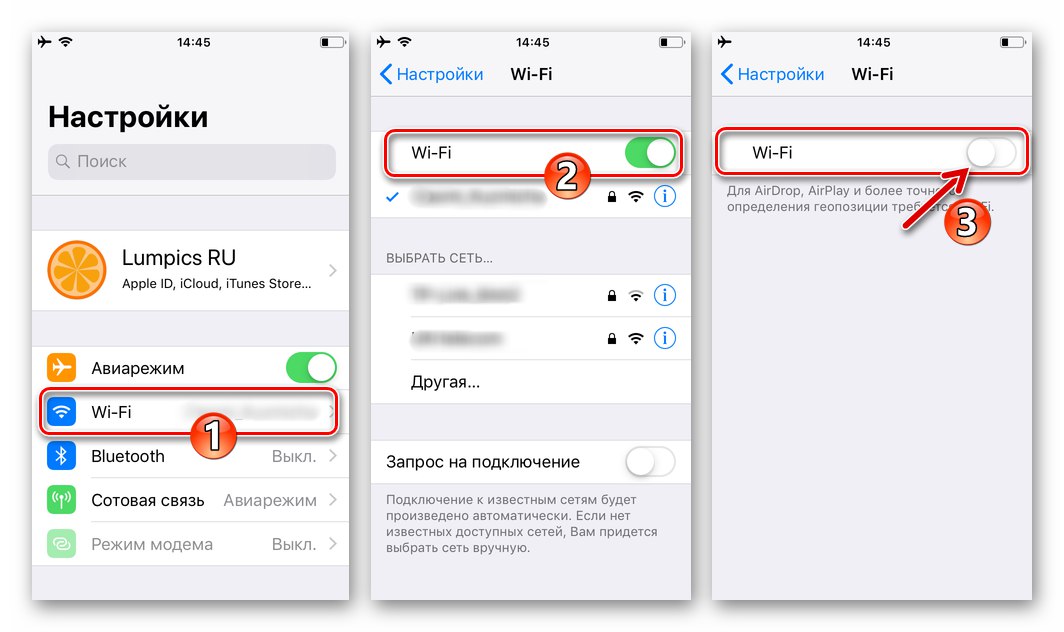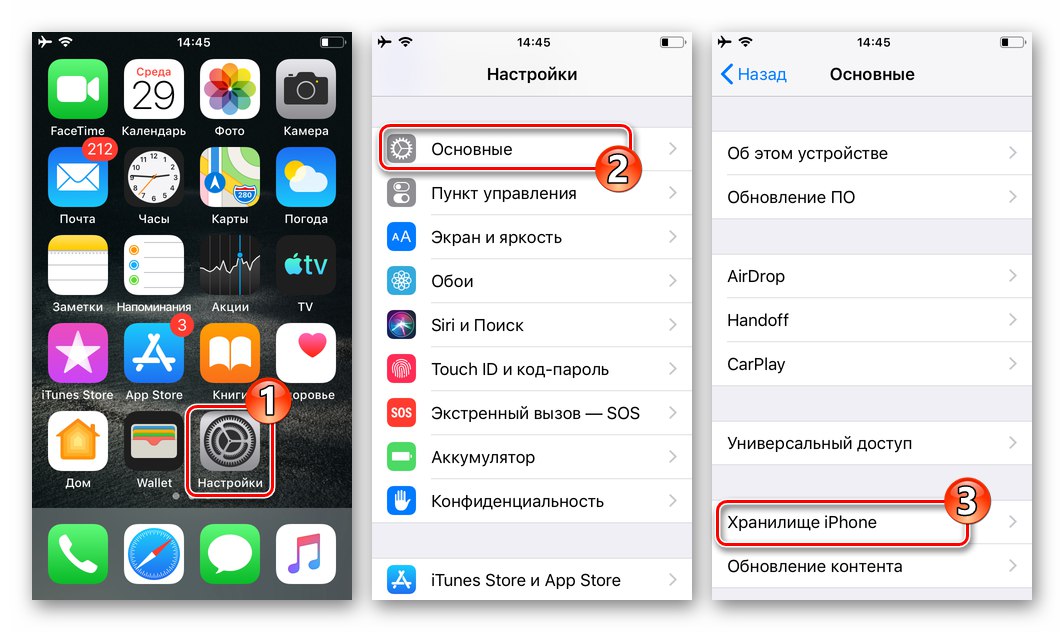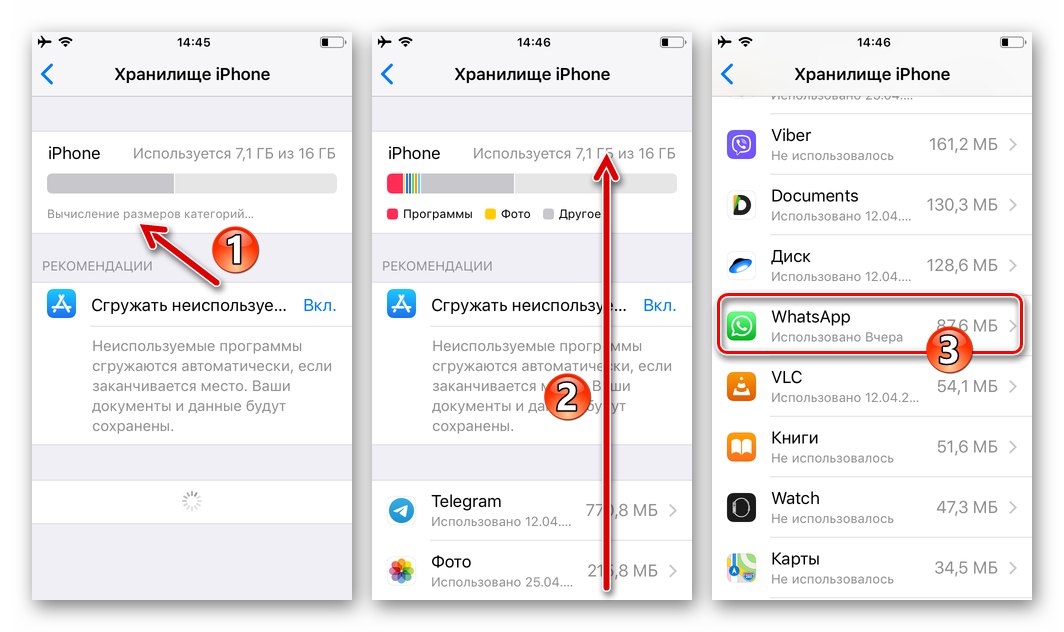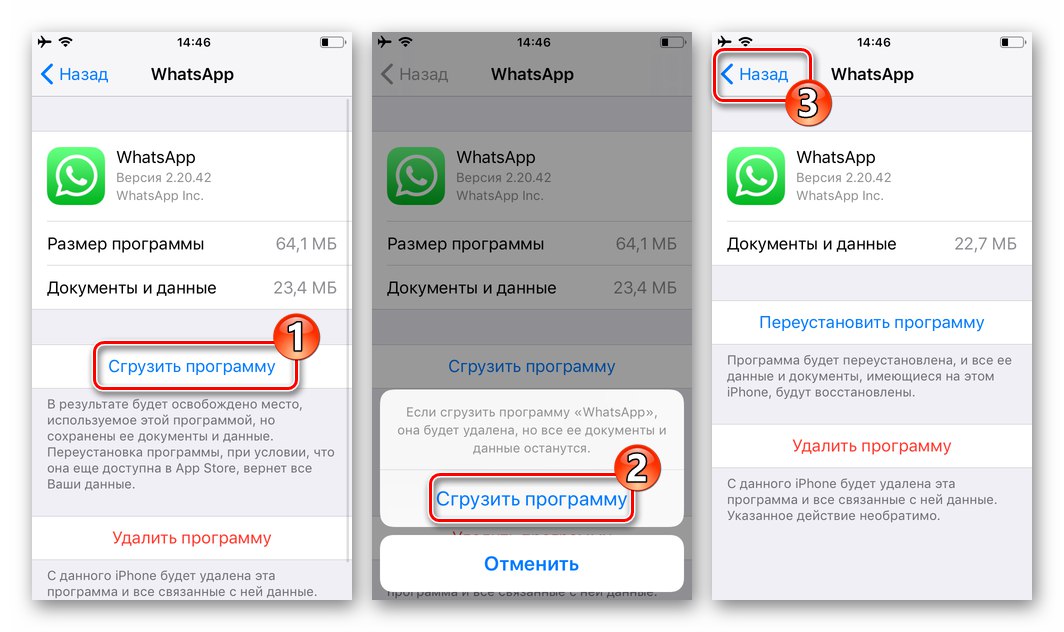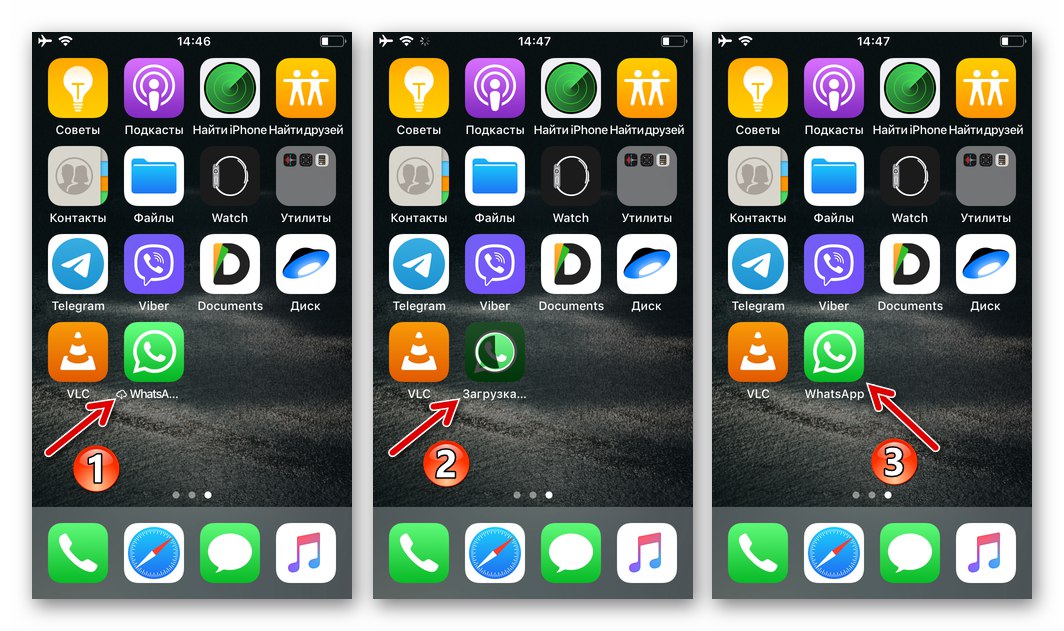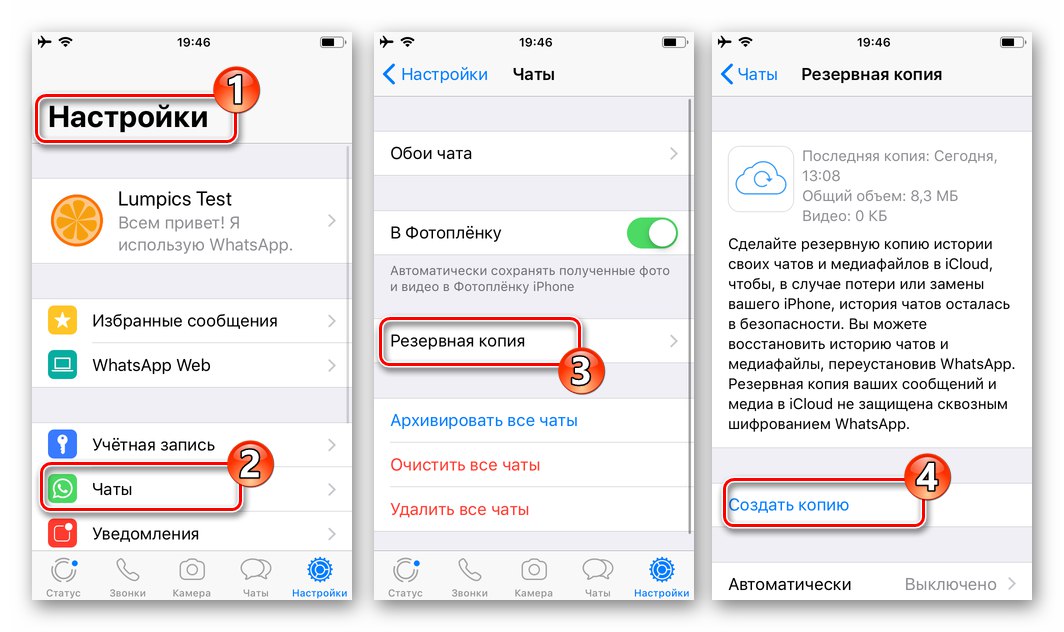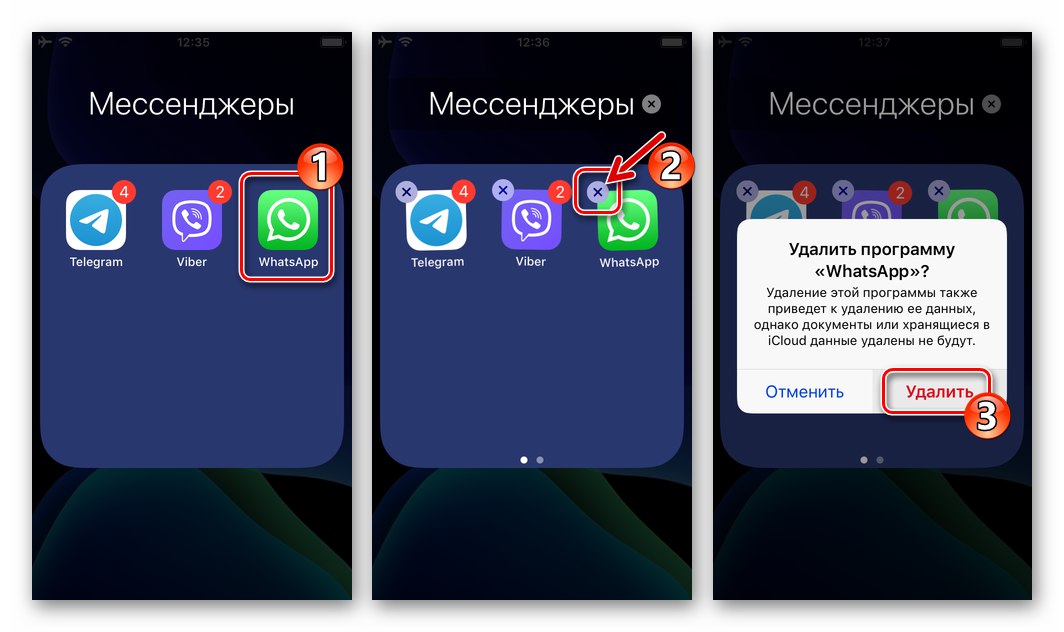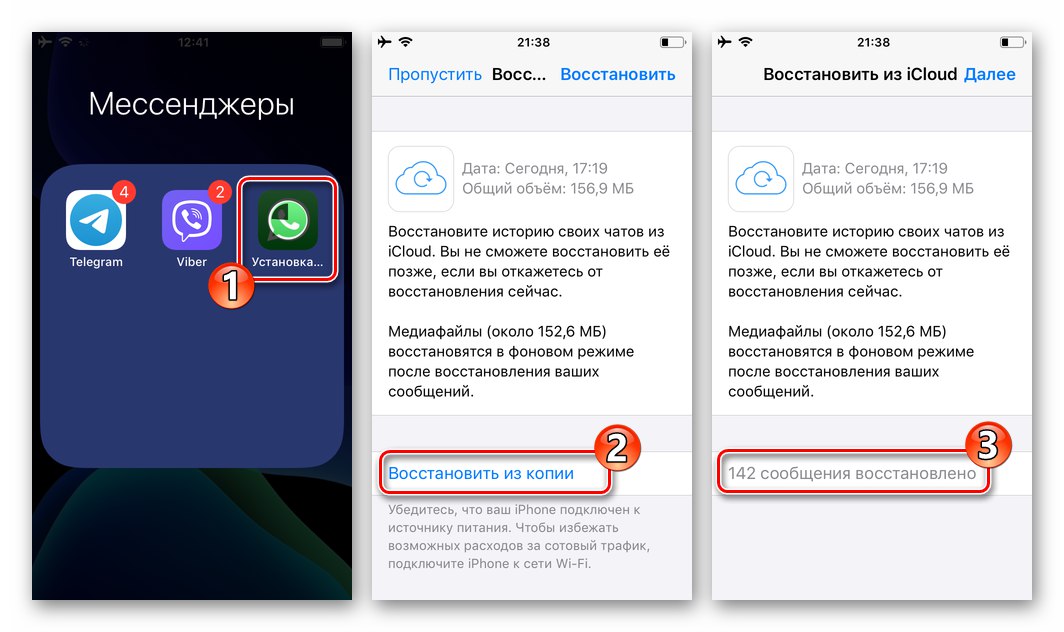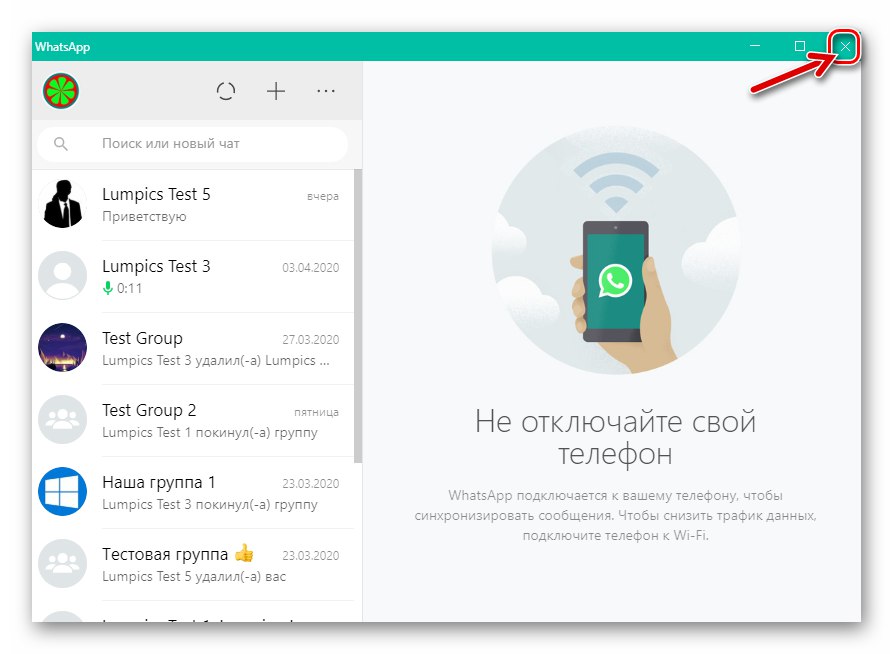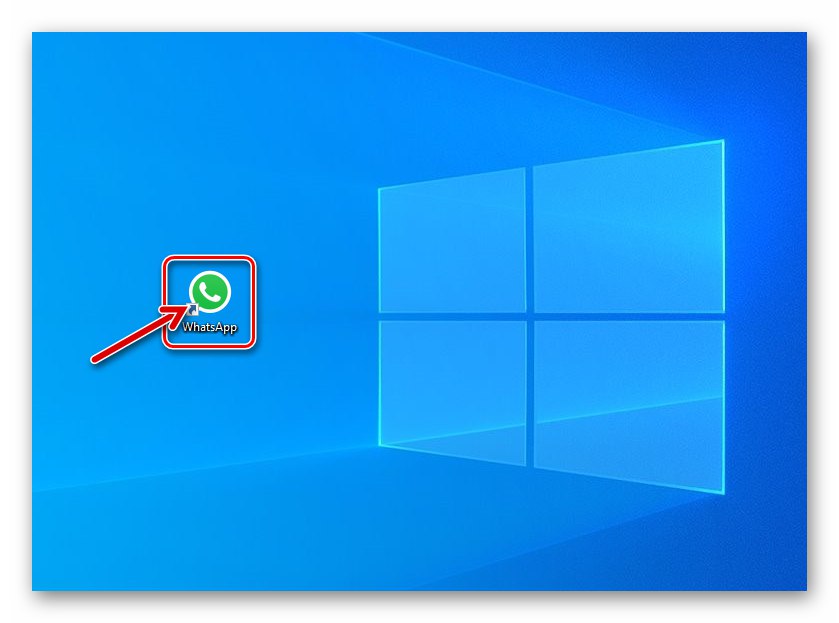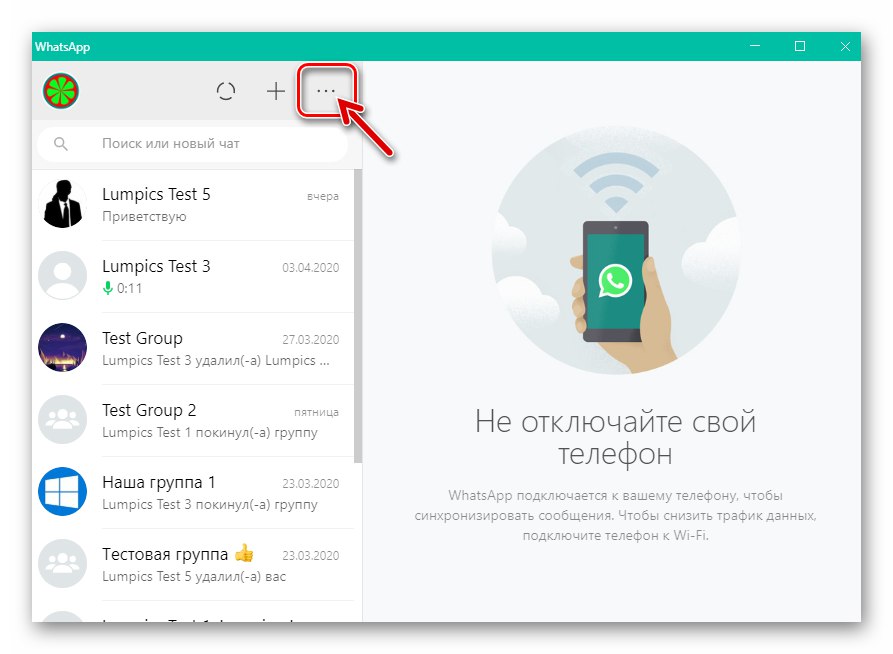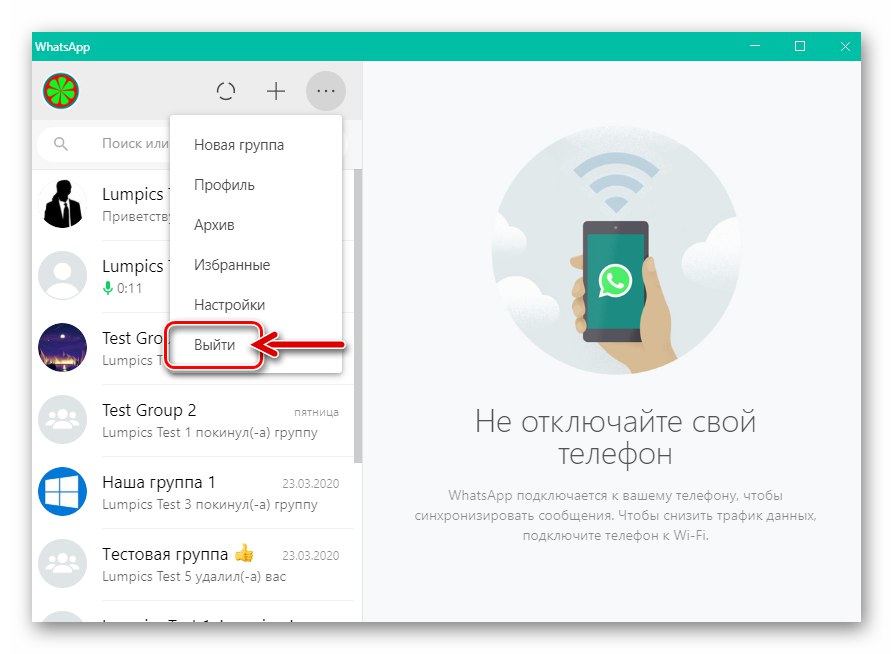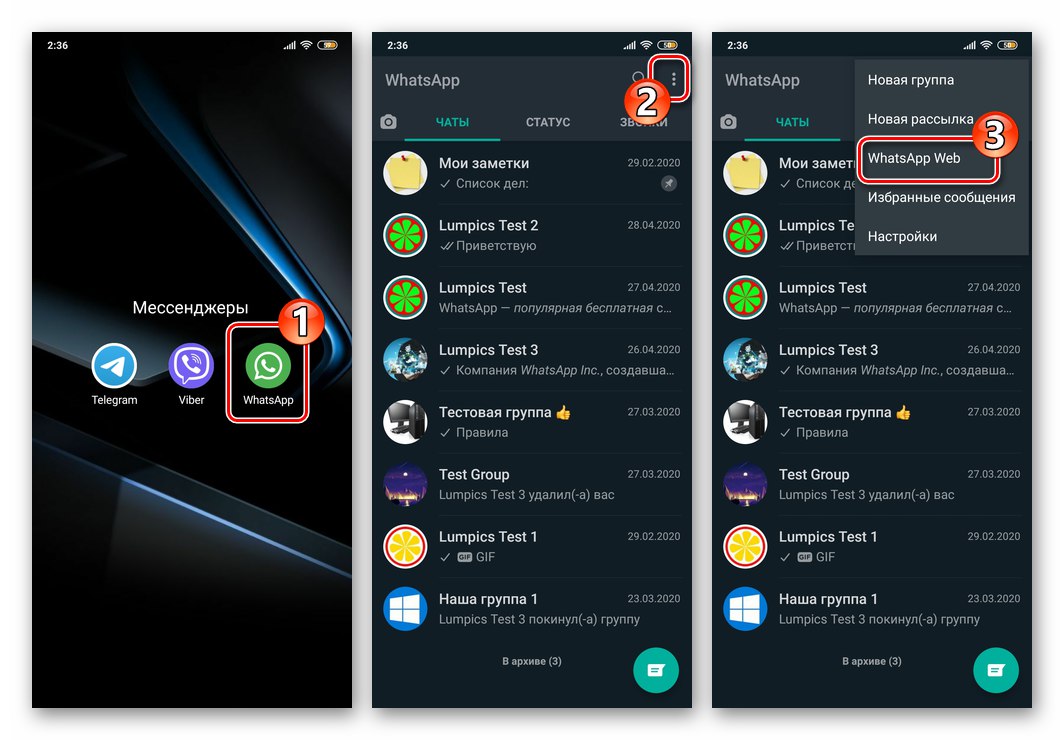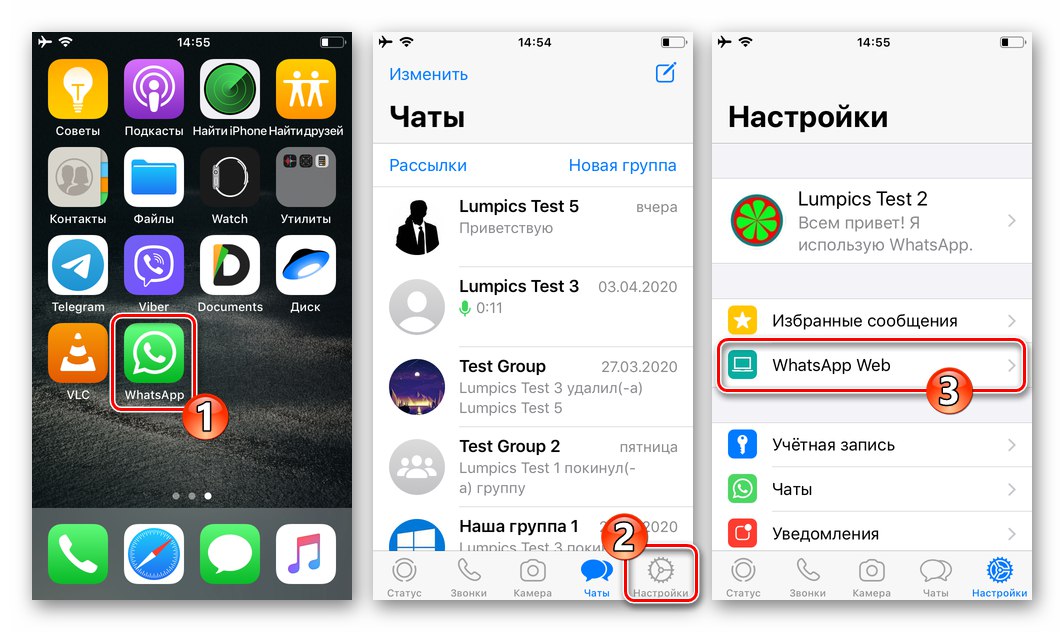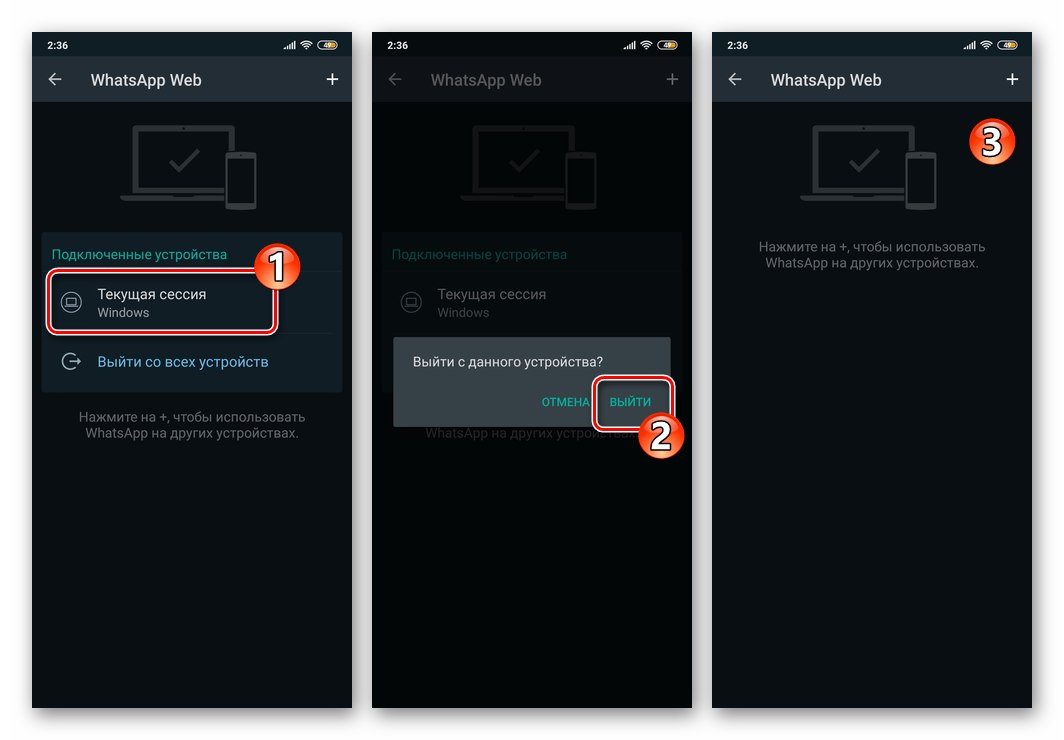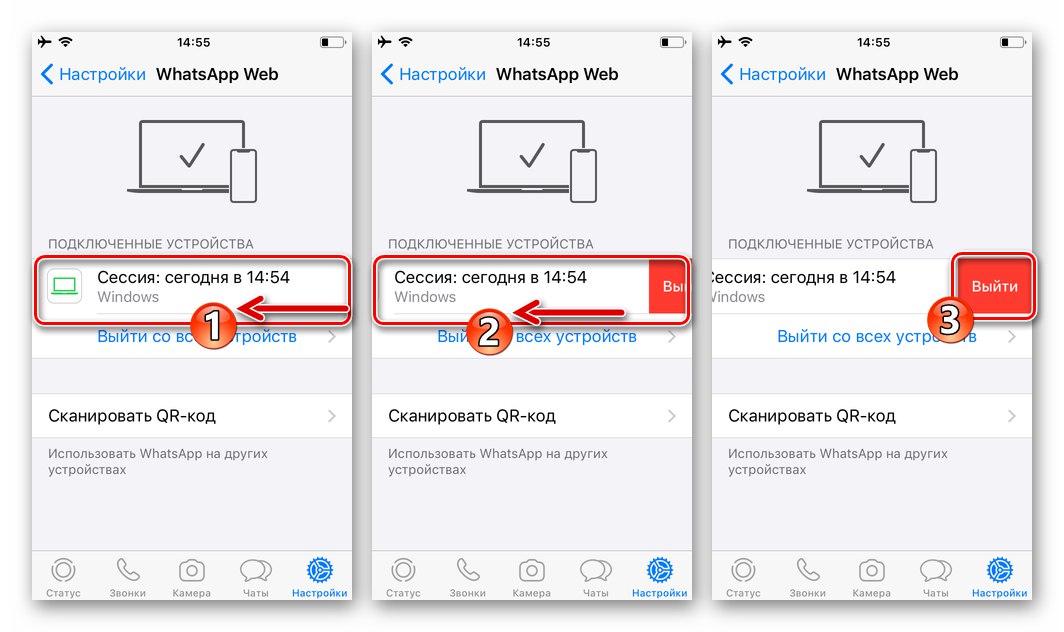Zadowolony
Android
W WhatsApp na Androida Nie ma specjalnej funkcji, za pomocą której można tymczasowo zawiesić komunikator na urządzeniu, więc aby osiągnąć ten cel, będziesz musiał użyć jednego z nie do końca standardowych podejść.
Metoda 1: Odmów dostępu do Internetu
Ponieważ wykonywanie większości funkcji przez komunikator zatrzymuje się po utracie dostępu do sieci, pierwszą metodą zawieszenia pracy WhatsApp jest ustawienie zakazu odbierania i wysyłania danych z Internetu. Najszybszym sposobem realizacji tego podejścia jest dezaktywacja wszystkich połączeń na urządzeniu, ale system operacyjny Android pozwala na wykonanie operacji w odniesieniu do poszczególnych aplikacji, co w naszym przypadku jest bardziej racjonalne.
Poniższy przykład ilustruje ustawienie zakazu dostępu do Internetu dla osobnej aplikacji działającej w środowisku MIUI 11 opartym na systemie Android 9 Pie. W innych wersjach systemu operacyjnego konkretna ścieżka do dezaktywacji tej funkcji i nazwy wywoływanych pozycji menu mogą się różnić, ale w zasadzie musisz wykonać te same czynności. Aby osiągnąć pożądany cel, można między innymi zastosować narzędzia zewnętrznych programistów.
Więcej szczegółów: Odmawianie dostępu do Internetu aplikacji na Androida
- Odkryć „Ustawienia” system operacyjny przejdź do sekcji "Aplikacje", Wybierz „Wszystkie aplikacje”.
![Android - Ustawienia - Aplikacje - Wszystkie aplikacje]()
- Znajdź WhatsApp na liście zainstalowanego oprogramowania i dotknij jego nazwy.
![WhatsApp na Androida na liście oprogramowania zainstalowanego na urządzeniu]()
- Z ekranu zawierającego informacje o kliencie oraz listę parametrów jego działania przejdź do sekcji "Połączenia sieciowe".
![Strona aplikacji WhatsApp na Androida w Ustawieniach systemu operacyjnego - sekcja Połączenia sieciowe]()
- Usuń zaznaczenie pól wskazujących na aktywację połączeń internetowych różnych typów w wyświetlanym obszarze i dotknij "OK".
![WhatsApp na Androida Ustawienie zakazu dostępu aplikacji do Internetu we wszystkich sieciach]()
- To wszystko, wynoś się „Ustawienia” Android. Dopóki opisana powyżej operacja nie zostanie przeprowadzona w odwrotnej kolejności, VatsAp zostanie wyłączony, to znaczy nie będzie Ci przeszkadzać przychodzącymi wiadomościami ani połączeniami, ale nie będziesz mógł używać komunikatora do wysyłania wiadomości lub wykonywania połączeń.
![WhatsApp na Androida nie może korzystać z sieci]()
Metoda 2: Tymczasowe usunięcie
Ze względu na brak funkcji bezpośredniego wyjścia w omawianej aplikacji, aby wyjść z systemu, choćby tymczasowo, w niektórych przypadkach konieczne jest wyjęcie komunikatora z urządzenia. Takie podejście jest uzasadnione, jeśli chcesz wyłączyć WatsAp na mniej lub bardziej długi czas. Ogólnie rzecz biorąc, taka operacja nie doprowadzi do nieodwracalnych konsekwencji, jeśli zastosujesz się do prawidłowej kolejności jej wykonywania.
- Otwórz WhatsApp i utwórz lokalną i chmurową kopię zapasową przechowywanych w niej informacji (czatów i ich zawartości).
Więcej szczegółów: Jak wykonać kopię zapasową czatów WhatsApp na Androida
![WhatsApp dla czatów zapasowych na Androida w komunikatorze]()
- Usuń aplikację kliencką z urządzenia najprostszą metodą - zgodnie z instrukcją „Metoda 1” z materiału dostępnego pod poniższym linkiem.
Więcej szczegółów: Jak usunąć WhatsApp z urządzenia z systemem Android
![WhatsApp na Androida usuwa aplikację ze smartfona, aby tymczasowo zatrzymać jej działanie]()
- Gdy będziesz chciał ponownie użyć komunikatora, zainstaluj go ponownie i przywróć dane, postępując zgodnie z instrukcjami w poniższych instrukcjach:
Więcej szczegółów: Jak odzyskać WhatsApp na Androida po usunięciu
![WhatsApp na Androida przywraca komunikator i informacje w nim po usunięciu]()
Metoda 3: dezaktywuj powiadomienia
Jeśli powyższe sposoby tymczasowego wyłączenia WhatsApp wydają Ci się zbyt drastyczne, ale musisz „uśpić” komunikatora, możesz zastosować prostsze podejście - uniemożliwić otrzymywanie powiadomień z usługi. Nie jest to trudne, jeśli postępujesz zgodnie z instrukcjami dostępnymi pod poniższym linkiem.
Więcej szczegółów: Wyłączanie powiadomień WhatsApp na Androida
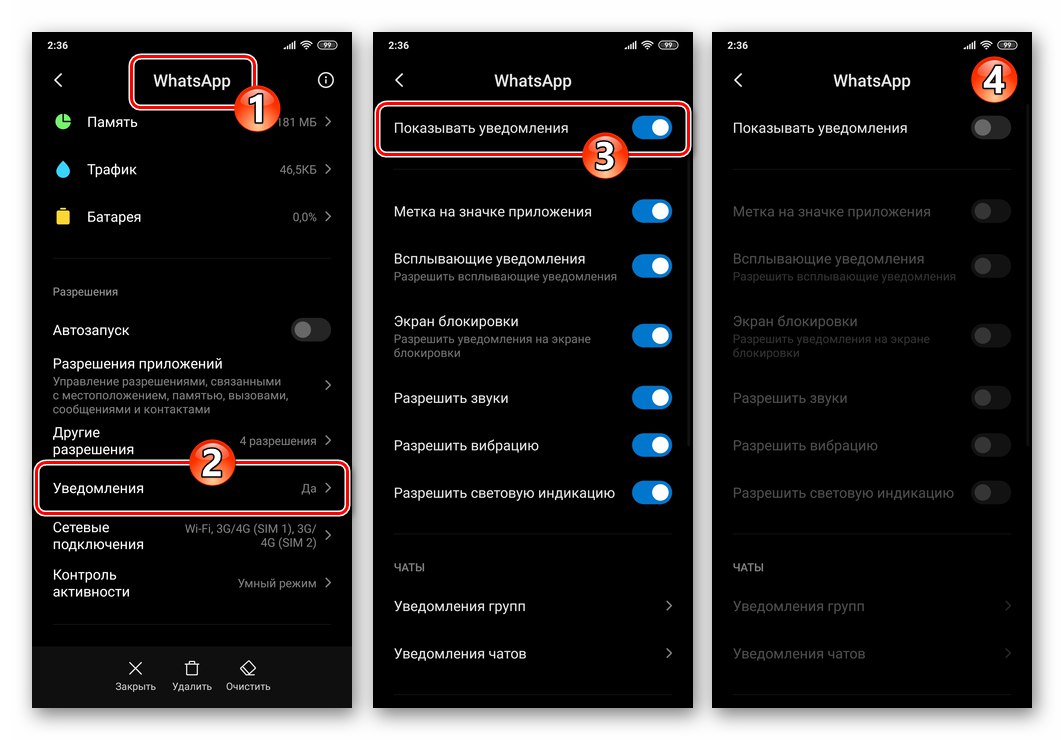
iOS
Najlepiej byłoby, gdyby rozwiązanie problemu poruszonego w tytule artykułu zapewnili programiści WhatsApp na iOS jako odpowiednią opcję, ale ponieważ jej nie ma, będziesz musiał skorzystać z jednej z kilku sztuczek, aby zawiesić komunikator.
Metoda 1: Odmów dostępu do Internetu
Pierwsza z rozważanych przez nas opcji i polegająca na tymczasowym uśpieniu WatsAp, opcja działań przewiduje ustawienie ograniczeń dostępu programu do sieci, ale jest bardziej odpowiednia dla tych użytkowników iPhone'a, którzy używają wyłącznie sieci komórkowych do łączenia się z Internetem.
- Zaloguj się „Ustawienia” iOS przewiń listę parametrów w dół, znajdź komunikator wśród programów zainstalowanych na smartfonie i dotknij jego nazwy.
![WhatsApp na iPhone'a - przejdź do strony komunikatora w ustawieniach iOS]()
- Dezaktywuj ostatnią opcję na liście na ekranie, który zostanie otwarty - "Dane komórkowe"a następnie wyjdź „Ustawienia” iPhone.
![WhatsApp na iPhone'a - ustawienie zakazu łączenia komunikatora z mobilnym Internetem w ustawieniach iOS]()
- Teraz w okresach, gdy urządzenie znajduje się poza zasięgiem sieci Wi-Fi, komunikator nie będzie miał dostępu do Internetu, co oznacza, że nie będzie mógł wykonywać swoich funkcji. Jeśli dodatkowo musisz „zablokować” przepływ danych wymagany przez WhatsApp i pochodzący z routera, będziesz musiał dezaktywować moduł Wi-Fi na urządzeniu, ale przypomnijmy, uniemożliwi to normalne działanie wszystkich programów iOS współpracujących z Internetem w taki czy inny sposób. ...
Przeczytaj także: Jak wyłączyć Internet na iPhonie
![WhatsApp na iOS - wyłącz Wi-Fi na iPhonie, aby zawiesić komunikator]()
Metoda 2: Pobierz program
Chyba najbardziej elegancka i najprostsza metoda ustawienia tymczasowego zakazu działania WatsAp w środowisku iOS jest zaimplementowana ze względu na istniejącą w systemie operacyjnym „apple” i nazywaną „rozładowaniem” funkcję usunięcia programu bez niszczenia jego danych.
- Odkryć „Ustawienia” iPhone, przejdź do sekcji "Podstawowy"a następnie dotknij nazwy funkcji „Pamięć iPhone'a”.
![WhatsApp na iOS przejdź do sekcji Pamięć iPhone'a w Ustawieniach smartfona]()
- Poczekaj, aż system zakończy analizę zawartości pamięci urządzenia, w razie potrzeby przewiń listę danych w dół i znajdź pozycję „Whatsapp”... Kliknij nazwę komunikatora.
![WhatsApp na iOS przejdź do strony komunikatora w sekcji Pamięć iPhone'a w Ustawieniach systemu operacyjnego]()
- Na wyświetlonym ekranie danych stuknij „Pobierz program”, a następnie dotknij napis o tej samej nazwie w menu, które pojawi się na dole. Poczekaj chwilę aż operacja ładowania się zakończy - zamiast opcji, która ją inicjuje, na ekranie pojawi się pozycja „Zainstaluj ponownie program”.
![WhatsApp na iOS Pobieranie programu na iPhone'a w celu zawieszenia komunikatora]()
- Wróć do pulpitu iPhone'a - teraz ikona chmury ze strzałką pod ikoną komunikatora przed jego nazwą. Dopóki nie spróbujesz otworzyć WhatsApp, program będzie w stanie „zamrożonym”, bez śladów działania.
![WhatsApp na iOS przywraca pobrany komunikator do normalnego stanu]()
Metoda 3: Tymczasowe usunięcie
Najbardziej radykalnym sposobem wyłączenia komunikatora na iPhonie jest usunięcie go z urządzenia, a jeśli zajdzie potrzeba wznowienia pracy w WhatsApp, ponowna instalacja i przywrócenie danych z kopii zapasowej. Przeprowadzenie procedury ma sens, jeśli planujesz wyjść z usługi przez długi czas.
- Otwórz WhatsApp, utwórz i prześlij swoją historię czatów oraz zawartość do iCloud.
Więcej szczegółów: Kopia zapasowa czatów do WhatsApp na iPhone'a
![WhatsApp na iOS tworzenie kopii zapasowych czatów w komunikatorze]()
- Zamknij program i odinstaluj go z urządzenia.
Więcej szczegółów: Odinstalowanie WhatsApp z iPhone'a
![WhatsApp na iOS usuwa komunikator z iPhone'a]()
- W momencie, gdy będziesz potrzebować ponownie WatsAp, zainstaluj jego klienta, zaloguj się do niego, a następnie wykonaj czynności, które pociągają za sobą pobranie z pamięci w chmurze i wdrożenie kopii zapasowej informacji w komunikatorze.
Więcej szczegółów: Odzyskaj usunięte WhatsApp na iPhonie
![WhatsApp na iOS przywraca komunikator i dane w nim na iPhonie po usunięciu]()
Metoda 4. Wyłącz powiadomienia
Najdelikatniejszą metodą usypiania WhatsApp na iPhonie jest blokowanie powiadomień z programu. Oczywiście nie można nazwać takiej techniki prowadzącej do całkowitego wyłączenia komunikatora, program będzie kontynuował swoją pracę, ale nie będzie ci przeszkadzać, gdy kontakty są aktywne, a zdarzenia występują w czatach grupowych.
Więcej szczegółów: Jak wyłączyć powiadomienia WhatsApp na iOS
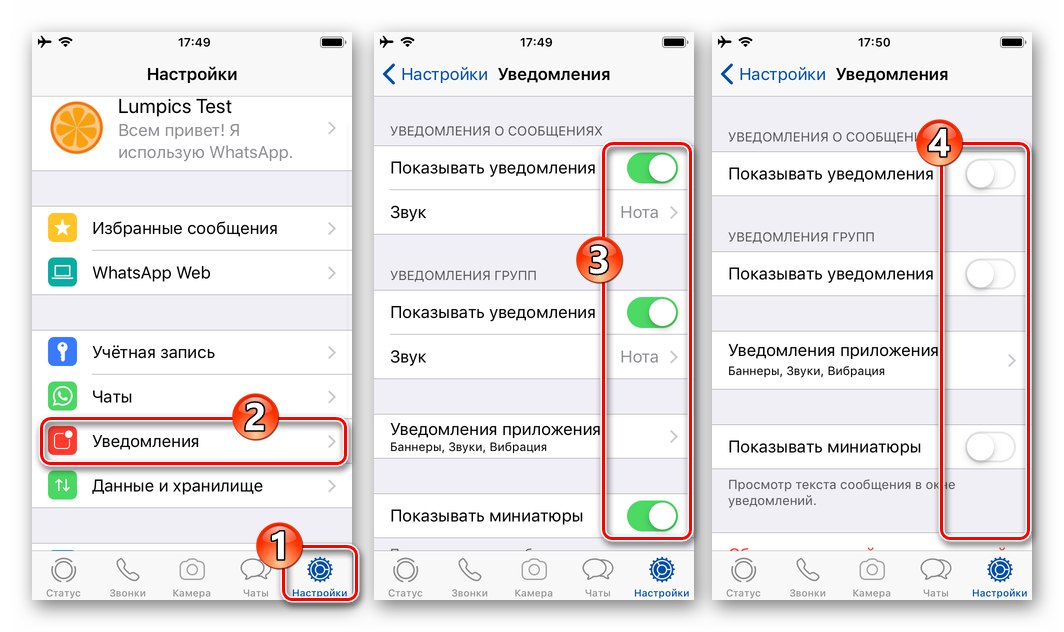
Windows
Użytkownicy WhatsApp na PCnie powinno być żadnych trudności z chwilowym zawieszeniem działania programu - możliwości jest tu kilka, czyli można wybrać ścieżkę wyłączenia w zależności od własnych potrzeb:
Metoda 1: Zamknij program
- Zamknij aplikację WhatsApp działającą na komputerze lub laptopie, klikając krzyżyk w tytule jego okna.
![WhatsApp dla Windows zamykający program i wychodzący z komunikatora na PC]()
- Do momentu ponownego uruchomienia WhatsApp dla Windows komunikator na Twoim komputerze nie będzie działał.
![WhatsApp dla Windows uruchamia prywatnego komunikatora na komputerze]()
Metoda 2: wyloguj się z konta
Odwołaj autoryzację na swoim koncie WhatsApp z komputera, jeśli chcesz później przywrócić komunikator do pracy na pulpicie zeskanuj kod QR smartfonem... Przy takim podejściu działania są dwojakie:
- W oknie uruchomionym na komputerze lub laptopie WatsAp kliknij przycisk «…» nad listą otwartych dialogów i czatów grupowych.
![WhatsApp dla Windows wywołuje główne menu komunikatora]()
Następnie wybierz element "Wyloguj" w menu, które zostanie otwarte.
![WhatsApp dla Windows pozycja Wyloguj się (z konta) w menu głównym komunikatora]()
- Otwórz „główną” aplikację komunikatora na swoim smartfonie i wywołaj funkcję „WhatsApp Web”... Dla tego:
-
W środowisku Android stuknij trzy kropki w prawym górnym rogu głównego ekranu WhatsApp, stuknij odpowiednią pozycję w menu, które się pojawi.
![WhatsApp na Androida Wywołanie funkcji internetowej WhatsApp w komunikatorze]()
-
IPhone iść do „Ustawienia” posłaniec, zadzwoń „WhatsApp Web” Stuknij w nazwę sekcji na liście parametrów.
![WhatsApp na iOS Wywołanie funkcji internetowej WhatsApp w komunikatorze]()
Dalej:
-
Na urządzeniu z Androidem stuknij element z nazwą pulpitu, który chcesz odłączyć na liście "Połączone urządzenia" a następnie naciśnij "WYLOGUJ" pod żądaniem, które się pojawi.
![WhatsApp na Androida wyłącza komunikator na PC ze smartfona]()
-
IOS przesuń w lewo nazwę komputera, na którym chcesz zatrzymać WhatsApp, a następnie kliknij wyświetlony przycisk "Wyloguj".
![Wyloguj się z konta WhatsApp na komputerze za pomocą komunikatora na telefonie iPhone]()
-
W środowisku Android stuknij trzy kropki w prawym górnym rogu głównego ekranu WhatsApp, stuknij odpowiednią pozycję w menu, które się pojawi.
- Niezależnie od metody, której użyjesz do wyłączenia WhatsApp dla Windows z instrukcji opisanych powyżej, aby powrócić do komunikatora z pulpitu, uruchom program i zaloguj się do niego ponownie.
Przeczytaj także: Jak zalogować się do komunikatora WhatsApp z komputera